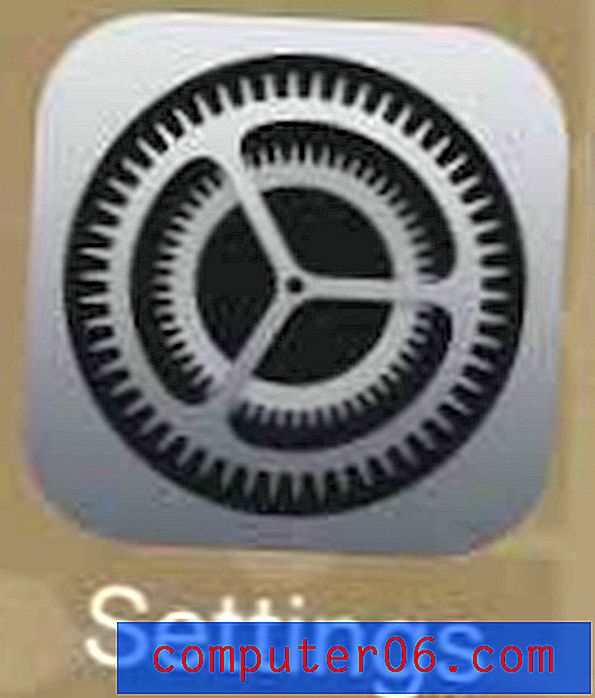Jak wyłączyć pracę offline w programie Outlook 2016
Wysyłanie i odbieranie wiadomości e-mail w programie Outlook wymaga połączenia z Internetem, aby program Outlook mógł komunikować się z serwerem poczty. Ale to połączenie może czasami zostać utracone z powodu problemu z Internetem, konta e-mail lub przypadkowego włączenia Trybu pracy offline w programie Outlook.
Nasz samouczek poniżej pokazuje, jak wyłączyć tryb pracy offline, abyś mógł zacząć korzystać z programu Outlook 2016 tak, jak potrzebujesz. Zapewnimy również dodatkowe elementy, które możesz sprawdzić, jeśli nie możesz wyjść z trybu offline, wykonując poniższe czynności.
Jak wyjść z trybu offline w programie Outlook 2016
Kroki opisane w tym artykule zostały wykonane w programie Microsoft Outlook 2016 w systemie Windows 10. W tym przewodniku przyjęto, że program Outlook jest obecnie w trybie offline, co oznacza, że nie wysyłasz ani nie odbierasz wiadomości e-mail. Wykonując poniższe czynności, wrócisz do trybu online, co oznacza, że zaczniesz ponownie pobierać wiadomości, a wszystko w skrzynce nadawczej zostanie wysłane.
Krok 1: Otwórz program Outlook 2016.
Krok 2: Wybierz zakładkę Wyślij / Odbierz u góry okna.

Krok 3: Kliknij przycisk Pracuj w trybie offline na wstążce u góry menu. Pamiętaj, że przycisk nie będzie szary po kliknięciu, co oznacza, że jesteś ponownie online i masz połączenie z serwerem e-mail.
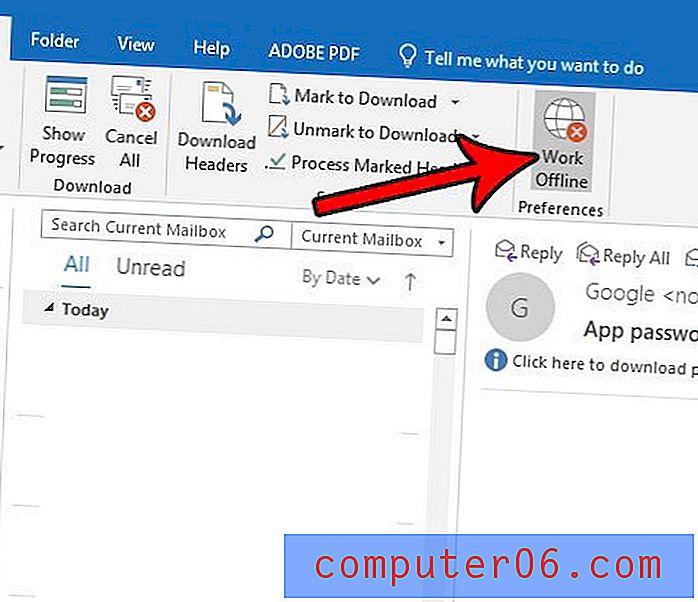
Jeśli wykonasz te czynności i nadal nie będziesz połączony, problem może dotyczyć połączenia internetowego na komputerze lub danych logowania do adresu e-mail.
Sprawdź, czy wszystkie kable sieciowe są prawidłowo podłączone lub czy masz prawidłową konfigurację Wi-Fi. Dobrym sposobem na przetestowanie tego jest otwarcie przeglądarki internetowej i przejście do witryny z wiadomościami w celu potwierdzenia, że możesz uzyskać dostęp do witryny.
Jeśli masz połączenie z Internetem i nadal nie możesz się połączyć, Twój adres e-mail lub hasło mogą być nieprawidłowe. Możesz to potwierdzić, przechodząc do Plik> Ustawienia konta> wybierając konto e-mail, a następnie klikając przycisk Zmień. Potwierdź, że podane tam informacje są poprawne.
Jeśli nadal nie możesz się połączyć, przyczyną może być zablokowanie portu na komputerze przez dostawcę usług internetowych. W tym artykule dowiesz się, jak sprawdzić i zmienić port. Należy pamiętać, że port, którego należy użyć, może się różnić w zależności od konta e-mail i dostawcy usług internetowych.